Cara mengatasi iPhone stuck di logo Apple bisa pengguna coba mulai dengan menyalakan ulang hingga menginstal ulang iOS.
Berbagai opsi ini bisa pengguna coba setelah memastikan adanya cadangan data dan sebelum membawanya ke teknisi resmi.
Seperti apa prosedur yang bisa Anda jadikan referensi untuk segera mengakses kembali iPhone Anda tersebut? Silakan simak.
Cara Mengatasi iPhone Stuck di Logo Apple: Restart, Perbarui dan Pulihkan
Sebelum memulai prosedur, usahakan Anda tetap tenang dan tidak panik untuk menghindari kerusakan atau kehilangan data yang tidak perlu.
Berikutnya, Anda perlu menganalisa apa saja kemungkinan penyebab iPhone Anda menjadi macet dan hanya menampilkan logo Apple saat ini.
Dengan demikian, Anda bisa mencoba perbaikan yang lebih efektif atau memberikan gambaran yang lebih lengkap pada pihak teknisi nantinya.
Penyebab Umum iPhone Macet di Logo

Beberapa penyebab umum kondisi iPhone yang berhentu bekerja dan hanya menampilkan logo ini antara lain:
Adanya Masalah pada Software
Software, baik itu sistem operasi ataupun aplikasi yang bermasalah bisa menjadi penyebab iPhone berhenti bekerja.
Coba ingat kembali, apakah Anda melihat adanya pemberitahuan tentang software yang bermasalah atau tidak sebelumnya.
Gagal Update iOS
Biasanya, proses update yang berjalan secara otomatis tanpa sepengetahuan pengguna bisa mengalami kegagalan karena proses yang terputus atau tidak sempurna.
Aplikasi yang Bermasalah
Penyebab lain, ada aplikasi yang tidak kompatibel dengan versi iOS atau adanya data yang rusak dan hilang juga bisa memicu crash.
Adanya Bug pada iOS
Meskipun sangat jarang terjadi, terkadang sistem operasi iPhone (iOS) bisa saja memicu masalah.
Adanya Masalah pada Hardware
Komponen iPhone juga bisa menjadi penyebab lain dari masalah ini, yang mungkin bisa lebih mudah dalam Anda analisa.
iPhone Kemasukan air
Air yang merembes ke dalam body iPhone dapat memicu konslet ataupun korosi pada komponen internal hingga memicu kerusakan, termasuk kegagalam iOS.
Baterai yang Lemah
Baterai yang sudah menunjukkan persentase Health yang rendah atau bahkan Service dan perlu diganti juga bisa memicu gagalnya sistem operasi.
Overheat
iOS memiliki mekanisme perlindungan dari panas berlebih untuk mencegah kerusakan permanen pada komponen internal, yang kadang juga memicu macet di logo Apple.
Komponen Internal yang Bermasalah
Komponen internal seperti RAM, chip ataupun konektor yang sering terpapar panas atau sudah berumur dapat mengganggu kinerja iPhone hingga memicu macet.
Pilihan Cara untuk Atasi iPhone yang Macet
Setelah mengenali beberapa penyebab di atas, ada beberapa opsi yang bisa Anda gunakan untuk mengatasi situasi ini
Anda bisa mencoba pilihan cara berikut untuk mengatasi penyebab macet yang dikarenakan masalah pada software.
Sementara untuk masalah hardware, tentunya perlu penanganan dari teknisi untuk memperbaiki atau mengganti sparepart yang diperlukan.
Jika iPhone macet karena software atau Anda masih ragu dengan penyebab dari hardware, silakan coba beberapa metode berikut:
Nyalakan Ulang iPhone Secara Paksa
Alih-alih menunggu iOS menyelesaikan booting, Anda bisa memaksa iPhone untuk memulai ulang.
Langkah ini efektif untuk membantu mengatasi berbagai masalah ringan pada software, dengan prosedur sebagai berikut:
Untuk iPhone 8 atau yang lebih baru:
- Dari tampilan logo, tekan lalu lepas tombol volume atas.
- Lalu, tekan tombol volume bawah.
- Terakhir, tekan tahan tombol samping sampai kembali muncul logo Apple.
- IPhone akan mencoba menyalakan ulang iOS.
Sementara untuk iPhone 7 dan 7 Plus, dari tampilan logo, tekan tahan tombol samping dan tombol volume bawah secara bersamaan sampai muncul logo Apple kembali.
Jika Anda menggunakan perangkat yang lebih lawas, silakan ikuti panduan sesuai model iPhone yang Anda miliki.
Perbarui atau Pulihkan iPhone (mode Recovery)
Jika opsi restart di atas belum berhasil, Anda bisa mencoba metode pemulihan yang lebih efektif karena melibatkan factory reset yang menghapus kemungkinan penyebab.
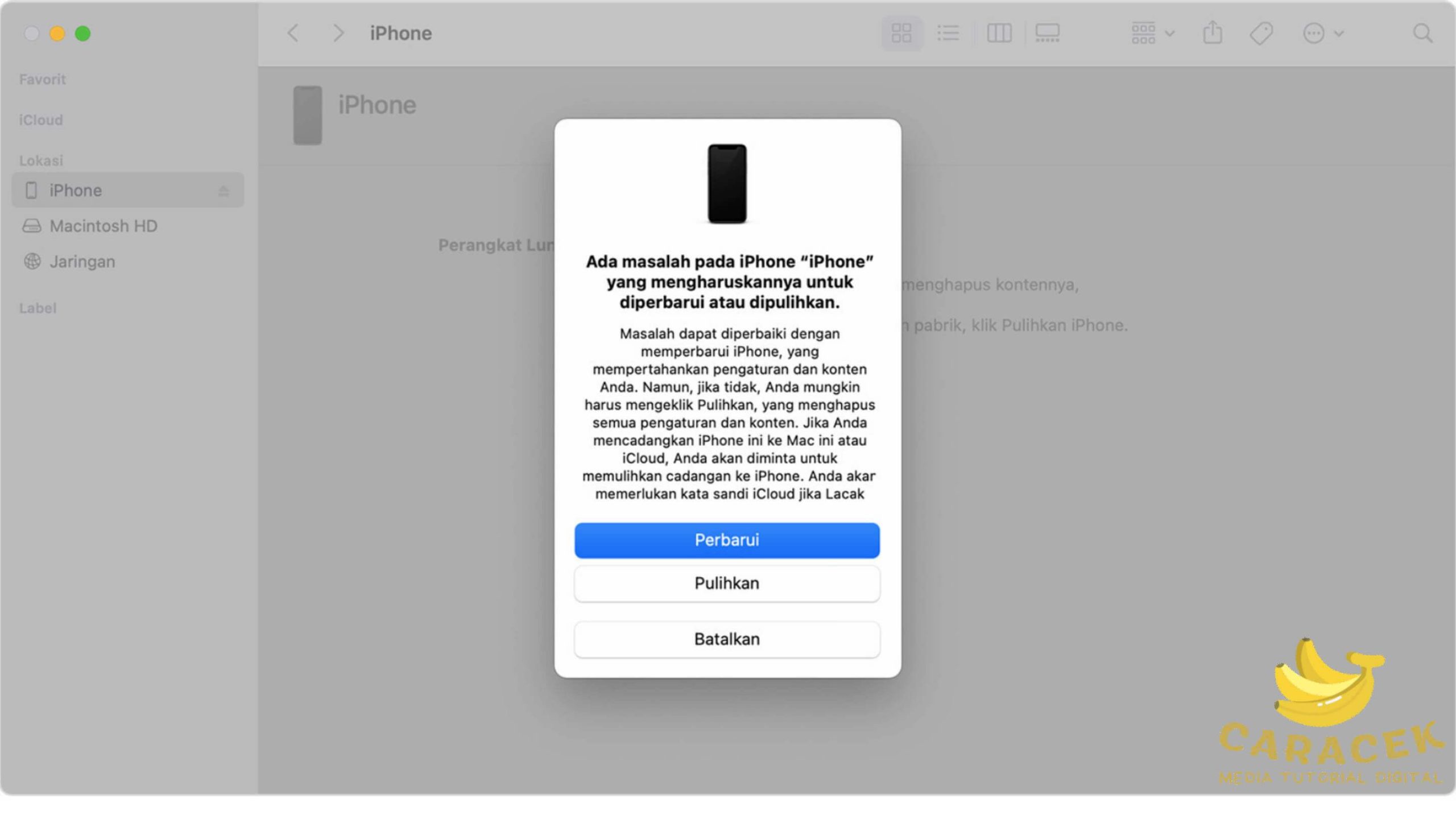
Namun sebelum mencobanya, pastikan Anda sudah mengaktifkan cadangan data iCloud dan memiliki backup sebelumnya.
Hal ini karena metode ini bisa menghapus data dan aplikasi tersimpan, yang kemungkinan hal itu pulalah yang memicu kegagalan iOS.
- Dengan iPhone yang macet, silakan hubungkan iPhone ke komputer.
- Setelah terhubung, jalankan aplikasi iTunes atau Finder di komputer Anda.
- Selanjutnya, silakan ikuti instruksi untuk mengaktifkan mode Recovery di iPhone Anda.
- Silakan pilih opsi Pulihkan, termasuk mengembalikan data dari cadangan Anda.
Instal Ulang Instal Ulang iOS
Ada pula kalanya Anda perlu melakukan update untuk mengatasi bug yang ada pada cversi iOS sebelumnya.
Salah satu contohnya adalah bug transfer data pada iPhone 15 yang macet saat pengguna menggunakan iOS 17.
Selain itu, ada pula kemungkinan pada versi iOS lain yang mengalami gangguan saat proses update sehingga iOS menjadi rusak.
Untuk itu, Anda bisa mencoba mengikuti prosedur berikut:
- Silakan jalankan Finder atau iTunes yang telah terinstal di komputer Anda.
- Selanjutnya, hubungkan iPhone lalu restart paksa iPhone sambil menekan tombol yang sesuai untuk membuatnya masuk ke mode Recovery .
- Setelah terhubung, silakan pilih opsi untuk Perbarui atau Update.
- Selanjutnya, komputer akan mulai mengunduh dan menginstal ulang iOS ke iPhone Anda.
Akhir Kata
Cara mengatasi iPhone stuck di logo Apple di atas tentunya akan lebih mudah jika Anda dapat memastikan apa yang jadi penyebabnya.
Apabila cara-cara di atas belum efektif memulihkan iPhone Anda, ada kemungkinan iPhone memiliki masalah pada hardware.
Pastikan Anda membawa iPhone Anda ke teknisi resmi atau yang profesional untuk mendapatkan penanganan yang sesuai.

